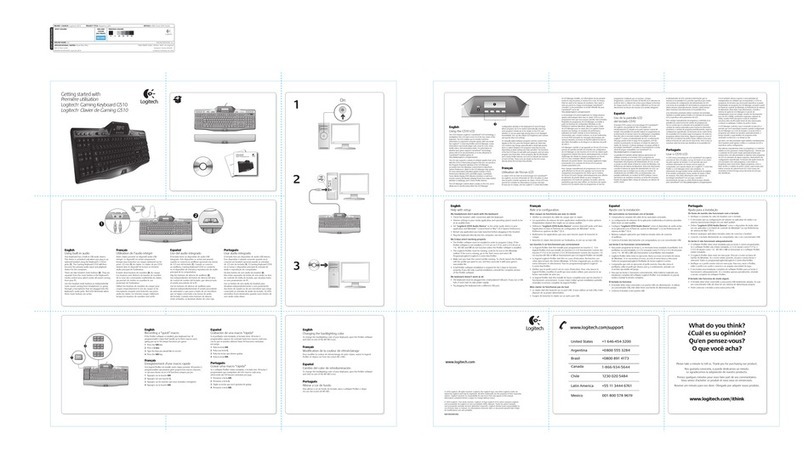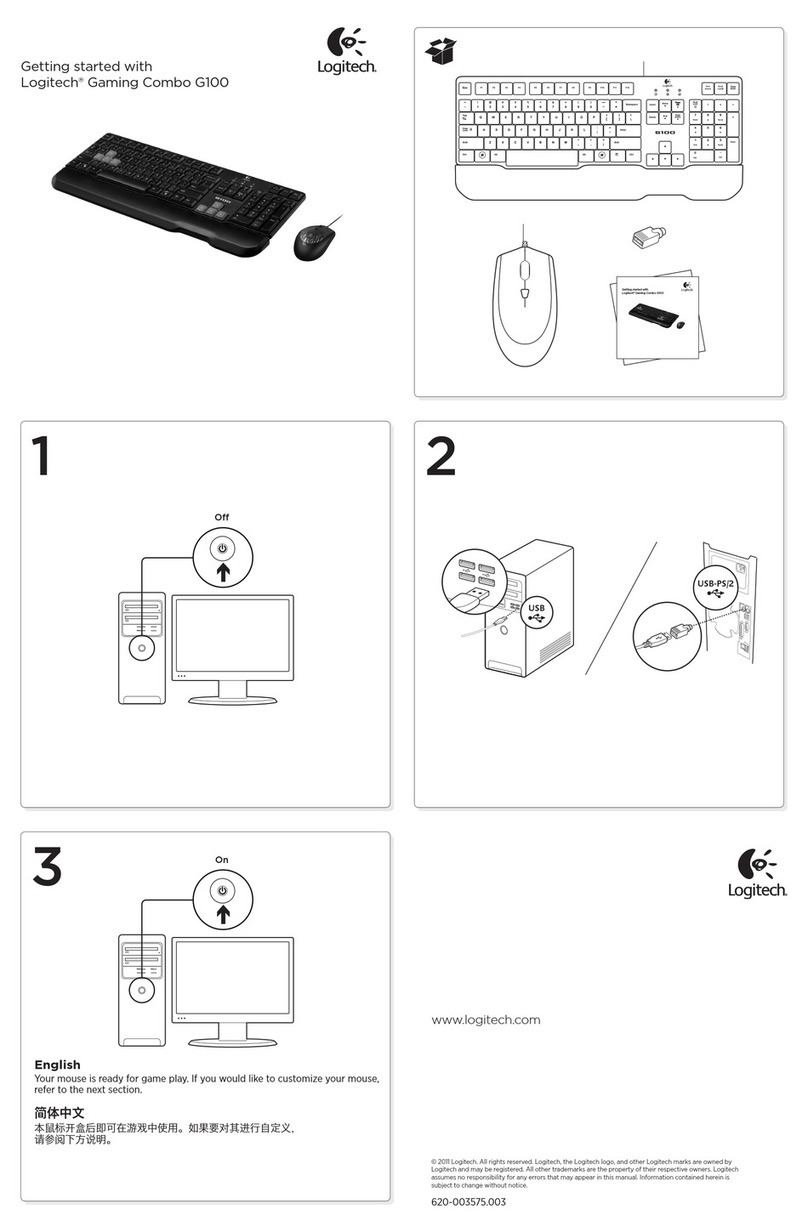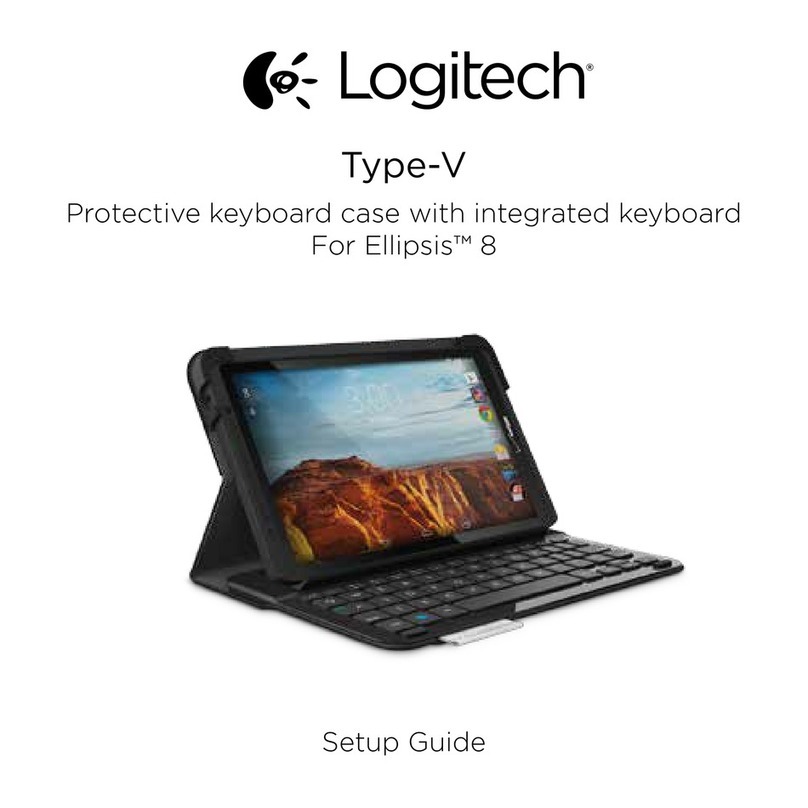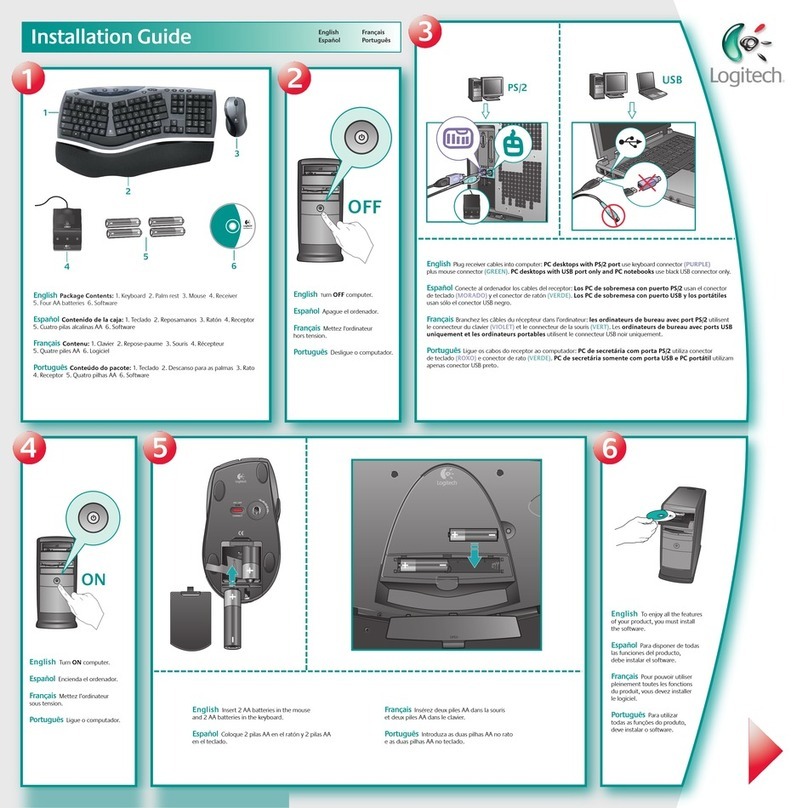English
Set up your product
1. Turn on your computer.
2. Connect the keyboard to a USB port.
Italiano
Installazione del prodotto
1. Accendere il computer.
2. Collegare la tastiera a una porta USB.
Español
Configuración del producto
1. Encienda el ordenador.
2. Conecte el teclado a un puerto USB.
Português
Instalar o seu produto
1. Ligue o computador.
2. Ligue o teclado a uma porta USB.
Ελληνικά
Ρύθμιση του προϊόντος
1. Ενεργοποιήστε τον υπολογιστή σας.
2. Συνδέστε το πληκτρολόγιο σε μια θύρα USB.
USB
English
Visit Product Central
There’s more information and support online for your product.
Take a moment to visit Product Central to learn more about
your new keyboard.
Browse online articles for setup help, usage tips, or information
about additional features. If your keyboard have optional
software, learn about its benefits and how it can help you
customize your product.
Connect with other users in our Community Forums
to get advice, ask questions, and share solutions.
At Product Central, you’ll find a wide selection of content:
• Tutorials
• Troubleshooting
• Support community
• Software downloads
• Online documentation
• Warranty information
• Spare parts (when available)
Go to www.logitech.com/support/K310
Italiano
Sezione Prodotti di punta
Online sono disponibili ulteriori informazioni e il supporto
per il prodotto. Per ulteriori informazioni sulla tastiera,
visitare la sezione Prodotti di punta.
Per la guida alla configurazione, consigli sull’utilizzo
o informazioni su funzionalità aggiuntive, consultare gli articoli
online. Se è stato scaricato il software opzionale, qui è possibile
capire come sfruttare al meglio le potenzialità della tastiera
e personalizzarla.
Per consigli, domande e soluzioni, è inoltre possibile connettersi
con altri utenti tramite i forum della community Logitech.
Nella sezione Prodotti di punta, è disponibile un’ampia selezione
di contenuti:
• Esercitazioni
• Risoluzione dei problemi
• Community di supporto
• Download del software
• Documentazione online
• Informazioni sulla garanzia
• Parti di ricambio (se disponibili)
Visitare il sito Web www.logitech.com/support/K310
Español
Visita a Central de productos
Encontrará más información y asistencia en línea para su
producto. Dedique un momento a visitar Central de productos
para averiguar más sobre su nuevo teclado.
Lea artículos en línea y encuentre información y ayuda sobre
configuración, consejos de uso y funciones adicionales.
Si su teclado tiene software adicional, descubra sus ventajas
y cómo puede ayudarle a personalizar su producto.
Póngase en contacto con otros usuarios en nuestros Foros
de comunidad para obtener consejos, realizar preguntas
y compartir soluciones.
En Central de productos, encontrará una amplia selección
de contenido:
• Ejercicios de aprendizaje
• Resolución de problemas
• Comunidad de asistencia
• Descargas de software
• Documentación en línea
• Información de garantía
• Piezas de repuesto (cuando estén disponibles)
Vaya a www.logitech.com/support/K310
Português
Visite a Central de Produtos
Existe mais informação e suporte online para o seu produto.
Visite a Central de Produtos para obter mais informações sobre
o seu novo teclado.
Procure artigos online sobre ajuda na instalação, sugestões de
utilização ou informações relativas a funcionalidades adicionais.
Se o seu teclado tiver software opcional, obtenha informações
sobre os seus benefícios e como pode ajudá-lo a personalizar
o seu produto.
Entre em contacto com outros utilizadores nos nossos Fóruns
da Comunidade para obter conselhos, fazer perguntas
e partilhar soluções.
Na Central de Produtos, encontrará uma grande variedade
de conteúdo:
• Manuais de iniciação
• Resolução de problemas
• Comunidade de apoio
• Transferências de software
• Documentação online
• Informação da garantia
• Peças sobressalentes (se disponíveis)
Aceda a www.logitech.com/support/K310
Ελληνικά
Μετάβαση στο Κέντρο προϊόντων
Περισσότερες πληροφορίες και υποστήριξη για το προϊόν σας μπορείτε
να βρείτε στο Internet. Αφιερώστε λίγο χρόνο και επισκεφτείτε
το Κέντρο προϊόντων, για να μάθετε περισσότερα σχετικά με το νέο
σας πληκτρολόγιο.
Διαβάστε άρθρα στο Internet για βοήθεια κατά τη ρύθμιση,
συμβουλές χρήσης ή πληροφορίες για πρόσθετα χαρακτηριστικά.
Εάν το πληκτρολόγιο διαθέτει προαιρετικό λογισμικό, μάθετε
λεπτομέρειες για τα πλεονεκτήματά του και για το πώς μπορεί να σας
βοηθήσει να προσαρμόσετε το προϊόν σας.
Επικοινωνήστε με άλλους χρήστες στα Φόρουμ της κοινότητας για
να λάβετε συμβουλές, να κάνετε ερωτήσεις και να μοιραστείτε λύσεις.
Στο Κέντρο προϊόντων θα βρείτε μια μεγάλη ποικιλία περιεχομένου:
• Οδηγοί εκμάθησης
• Αντιμετώπιση προβλημάτων
• Κοινότητα υποστήριξης
• Στοιχεία λήψης λογισμικού
• Τεκμηρίωση στο διαδίκτυο
• Πληροφορίες για την εγγύηση
• Ανταλλακτικά (όταν είναι διαθέσιμα)
Μεταβείτε στη διεύθυνση www.logitech.com/support/K310
Setup Guide
Logitech® Washable Keyboard K310
Setup Guide
Logitech® Washable Keyboard K310
English
Care for your product
Your keyboard is hand washable:
1. Disconnect keyboard.
2. Attach USB cap.
3. Wash using dish washing liquid and keyboard brush.
Rinse thoroughly to remove all dish washing liquid:
• Water should be less than 50° C (120° F) and no deeper
than 30 cm (11 inches).
• Don’t submerge cable.
• Don’t use a dishwasher.
• Don’t use abrasives, alcohol, solvents, or detergents.
4. Dry at room temperature:
• Wipe with clean towel.
• Air dry overnight (8 hours).
• Don’t use a hot-air drier.
5. Reconnect keyboard.
Recommendation: let the keyboard dry 8 hours before
reconnecting it.
Note: the holes on the back of the keyboard have been
designed for easier and faster drying.
Warning: do not plug a wet cable into your computer.
Italiano
Cura del prodotto
Per pulire la tastiera:
1. Scollegare la tastiera.
2. Applicare il cappuccio di protezione del connettore USB.
3. Lavare la tastiera utilizzando detersivo liquido per piatti
e un pennello specifico per la pulizia delle tastiere.
Risciacquare con cura per rimuovere tutto il detersivo:
• l’acqua non deve superare i 50° C di temperatura
e i 30 cm di profondità.
• Non immergere il cavo nell’acqua.
• Non utilizzare la lavastoviglie.
• Non utilizzare sostanze abrasive, alcol,
solventi o altri detersivi.
4. Asciugatura a temperatura ambiente:
• Asciugare la tastiera con un panno pulito.
• Lasciare arieggiare per una notte (8 ore).
• Non utilizzare asciugatori ad aria calda.
5. Ricollegare la tastiera.
Consiglio: lasciare asciugare la tastiera per otto ore prima
di ricollegarla.
Nota: i fori nella parte posteriore della tastiera sono stati
concepiti per rendere più semplice e veloce l’asciugatura.
Avviso: non collegare cavi umidi o bagnati al computer.
Español
Cuidado del producto
Su teclado se puede lavar a mano:
1. Desconecte el teclado.
2. Acople la tapa USB.
3. Lave con jabón para platos y el cepillo para teclado.
Enjuague a fondo para eliminar todo el jabón para platos:
• El agua debe estar a menos de 50° C y no ser más
profunda de 30 cm.
• No sumerja el cable.
• No use un lavavajillas.
• No use materiales abrasivos, alcohol, disolventes
ni detergentes fuertes.
4. Séquelo a temperatura ambiente:
• Limpie con una toalla limpia.
• Déjelo secar al aire durante la noche (8 horas).
• No use un secador de pelo.
5. Vuelva a conectar el teclado.
Consejo: deje secar el teclado durante ocho horas antes
de volver a conectarlo
Nota: los orificios en la parte posterior del teclado se han
diseñado para facilitar y acelerar el secado.
Advertencia: no conecte un cable mojado al ordenador.
Português
Limpeza do produto
O teclado é lavável à mão:
1. Desligue o teclado.
2. Coloque a tampa do USB.
3. Lave utilizando líquido lava-loiças e uma escova
para teclados. Enxague abundantemente para remover
o líquido lava-loiças.
• A temperatura da água deve ser inferior a 50º (120º)
e com uma profundidade máxima de 30 cm (11 polegadas).
• Não submerja o cabo.
• Não utilize a máquina de lava-loiça.
• Não utilize abrasivos, álcool, solventes ou detergentes.
4. Seque à temperatura ambiente.
• Limpe com um pano limpo.
• Deixe secar ao ar durante a noite (8 horas).
• Não utilize um secador.
5. Ligue novamente o teclado.
Recomendação: deixe o teclado secar durante 8 horas antes
de ligar novamente.
Nota: os orifícios na parte posterior do teclado foram
concebidos para uma secagem mais rápida e fácil.
Aviso: não ligue um cabo molhado ao computador.
Ελληνικά
Φροντίδα του προϊόντος
Μπορείτε να πλύνετε το πληκτρολόγιο στο χέρι:
1. Αποσυνδέστε το πληκτρολόγιο.
2. Τοποθετήστε το κάλυμμα του USB.
3. Πλύνετε το πληκτρολόγιο χρησιμοποιώντας υγρό απορρυπαντικό
πιάτων και την ειδική βούρτσα. Ξεπλύνετε προσεκτικά για να
αφαιρέσετε πλήρως το υγρό απορρυπαντικό πιάτων:
• Η θερμοκρασία του νερού δεν πρέπει να ξεπερνά τους 50° C
(120° F) και το βάθος του δεν πρέπει να είναι μεγαλύτερο
από 30 cm (11 ίντσες).
• Μην βυθίζετε το καλώδιο στο νερό.
• Μην χρησιμοποιείτε πλυντήριο πιάτων.
• Μην χρησιμοποιείτε προϊόντα λείανσης, οινόπνευμα,
διαλύτες ή καθαριστικά.
4. Θα πρέπει να το στεγνώσετε σε θερμοκρασία δωματίου:
• Σκουπίστε το με ένα καθαρό πανί.
• Αφήστε το να στεγνώσει κατά τη διάρκεια της νύχτας (8 ώρες).
• Μην χρησιμοποιήσετε στεγνωτήρα ζεστού αέρα.
5. Συνδέστε ξανά το πληκτρολόγιο.
Συμβουλή: αφήστε το πληκτρολόγιο να στεγνώσει για 8 ώρες πριν από
την επανασύνδεση.
Συμβουλή: οι τρύπες στο πίσω μέρος του πληκτρολογίου,
έχουν σχεδιαστεί για ευκολότερο και πιο γρήγορο στέγνωμα.
Προειδοποίηση: μην συνδέσετε το βρεγμένο βύσμα
στον υπολογιστή σας.